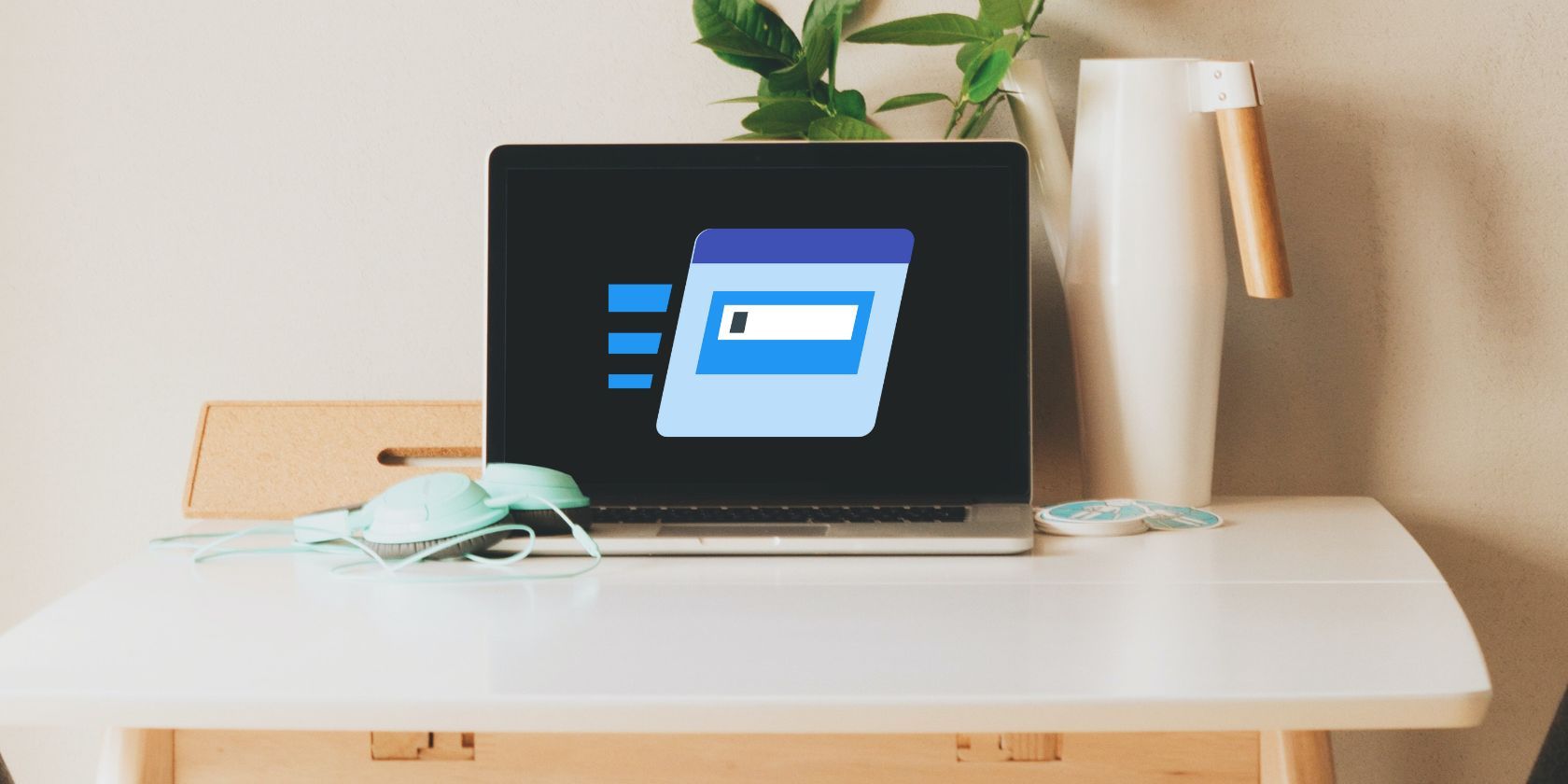تاریخچه Run برای آوردن دستورات قدیمی مفید است، بنابراین زمانی که ویندوز به دلایلی آن را ذخیره نمی کند بسیار آزاردهنده است.
کادر محاورهای دستور Run در ویندوز راهاندازی برنامهها، دسترسی به ابزارهای سیستم و انجام کارهای مختلف دیگر را آسان میکند. همچنین دارای ویژگی تکمیل خودکار است که استفاده مجدد از دستورات خود را در آینده آسان می کند. با این حال، ویژگی تکمیل خودکار در ابزار Run در صورتی که در وهله اول نتواند تاریخچه فرمان شما را ذخیره کند، ممکن است کار نکند.
اگر با مشکل مشابهی مواجه شدید، نگران نباشید. در زیر، نکات سریع و مفیدی را به اشتراک میگذاریم که باید ابزار Run را برای ذخیره سابقه شما یک بار دیگر دریافت کند.
1. تنظیمات حریم خصوصی خود را بررسی کنید
یکی از دلایل رایج اینکه ویندوز ممکن است تاریخچه دستور Run را ذخیره نکند این است که قبلاً آن را از ردیابی راه اندازی برنامه خود مسدود کرده باشید. در اینجا نحوه تغییر آن آمده است.
- Win + I را فشار دهید تا برنامه تنظیمات باز شود.
- Privacy & security را از نوار کناری سمت چپ انتخاب کنید.
- در قسمت مجوزهای ویندوز، روی General کلیک کنید.
- ضامن کنار اجازه دهید ویندوز با ردیابی راه اندازی برنامه، نتایج جستجو و شروع را بهبود بخشد را فعال کنید.
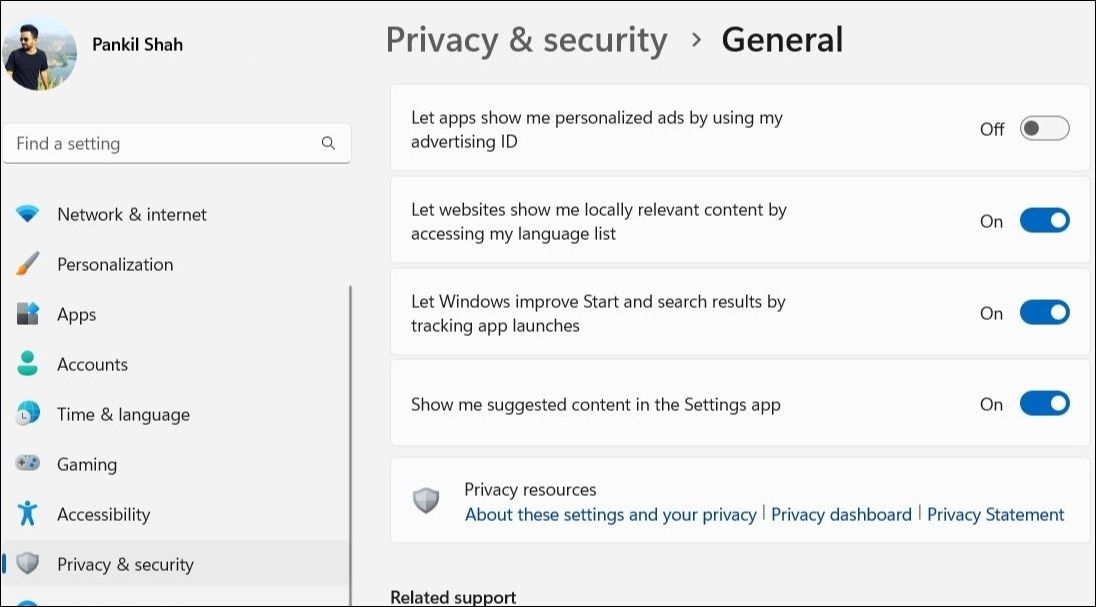
پس از انجام مراحل بالا، سعی کنید چند دستور را از طریق کادر محاوره ای Run اجرا کنید. سپس، بررسی کنید که آیا تاریخچه فرمان شما را ذخیره می کند و پیشنهادات تکمیل خودکار را ارائه می دهد.
2. فایل های رجیستری را ویرایش کنید
آیا گزینه اجازه دهید ویندوز شروع و نتایج جستجو را با ردیابی راه اندازی برنامه بهبود بخشد در رایانه شخصی شما خاکستری است؟ اگر چنین است، می توانید از ویرایشگر رجیستری کمک بگیرید تا ویندوز را برای ذخیره تاریخچه دستورات Run خود در اختیار داشته باشید.
همانطور که قبلاً می دانید، فایل های رجیستری در رایانه شخصی شما تنظیمات ضروری ویندوز و خدمات آن را ذخیره می کند. انجام اصلاحات نادرست در این فایل ها می تواند سیستم شما را از کار بیاندازد. بنابراین، ایده خوبی است که از تمام فایل های رجیستری نسخه پشتیبان تهیه کنید یا قبل از ادامه یک نقطه بازیابی ایجاد کنید.
- روی نماد جستجو در نوار وظیفه کلیک کنید یا میانبر صفحه کلید Win + S را فشار دهید تا منوی جستجو باز شود.
- ویرایشگر رجیستری را در کادر جستجو تایپ کنید و اولین نتیجه ای که ظاهر می شود را انتخاب کنید.
- وقتی فرمان User Account Control (UAC) ظاهر شد، Yes را انتخاب کنید.
- از پنجره سمت چپ برای رفتن به HKEY_CURRENT_USER > SOFTWARE > Microsoft > Windows > CurrentVersion > Explorer > Advanced استفاده کنید.
- ورودی Start_TrackProgs را در قسمت سمت راست پیدا کنید. اگر نتوانستید آن را پیدا کنید، روی کلید Advanced راست کلیک کرده و New > DWORD (32-bit) Value را انتخاب کنید. نام آن را به Start_TrackProgs تغییر دهید.
- روی DWORD جدید ایجاد شده دوبار کلیک کنید و عدد 1 را در قسمت Value data وارد کنید.
- روی OK کلیک کنید.
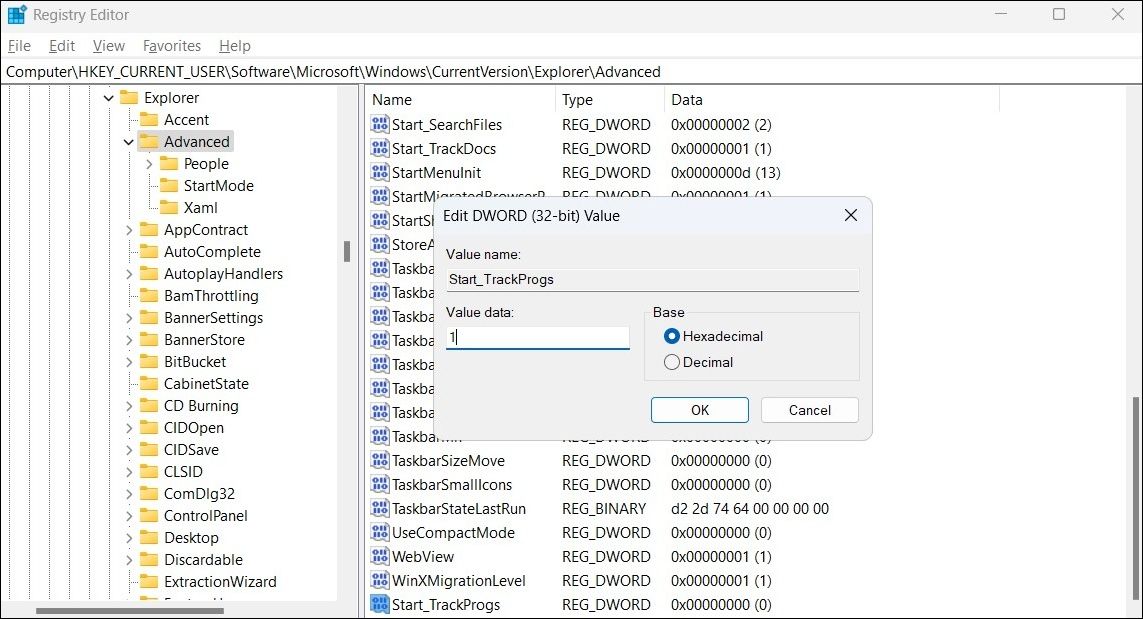
پس از این کار رایانه خود را مجدداً راه اندازی کنید تا تغییرات اعمال شوند. پس از این، دستور Run باید شروع به ذخیره تاریخچه شما در ویندوز کند.
3. اصلاحات عمومی را اعمال کنید
اگر حتی پس از اجرای نکات بالا، مشکل همچنان ادامه داشت، میتوانید برخی از راهحلهای اساسی را برای حل مشکل اساسی اعمال کنید.
- رایانه خود را مجدداً راه اندازی کنید: این ممکن است ابتدایی به نظر برسد، اما اشکالات موقت مربوط به سیستم عامل گاهی اوقات می تواند باعث چنین ناهنجاری هایی شود. اگر چیز مهمی نیست، راه اندازی مجدد رایانه شما باید هر گونه مشکلی را در دستور Run برطرف کند.
- اسکن SFC را اجرا کنید: اگر برخی از فایلهای مهم سیستم روی رایانه شخصی شما خراب باشد، چنین مشکلاتی نیز ممکن است ایجاد شود. اجرای اسکن System File Checker (SFC) می تواند به شناسایی و تعمیر فایل های سیستم آسیب دیده در رایانه شما کمک کند.
- اسکن بدافزار: ممکن است سیستم شما به بدافزار آلوده شده باشد، به همین دلیل است که دستور Run در ذخیره تاریخچه شما با مشکل مواجه شده است. برای رد این احتمال، می توانید با استفاده از PowerShell یا Windows Defender ویندوز را برای بدافزار اسکن کنید.
ابزار Run را برای ذخیره تاریخچه خود در ویندوز دریافت کنید
اگر کادر محاورهای دستور Run ذخیره تاریخچه شما را در ویندوز متوقف کند، ممکن است ناخوشایند باشد. امیدواریم یکی از راه حل های ارائه شده در بالا با موفقیت مشکل را برای شما حل کرده باشد.
اگر احساس می کنید که ابزار Run در ویندوز فاقد ویژگی های پیشرفته است، همیشه می توانید به ابزارهای جایگزین مانند Run-Command یا PowerToys Run بروید.